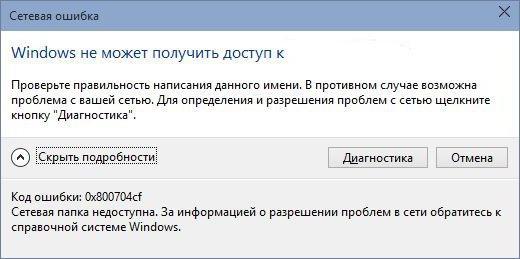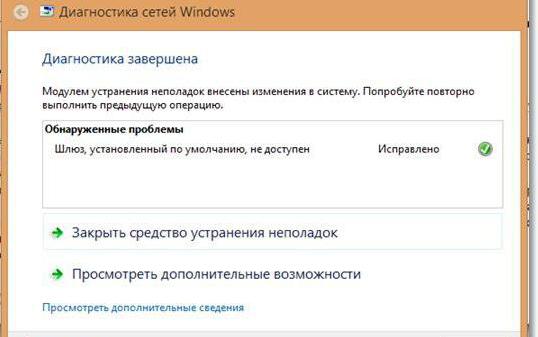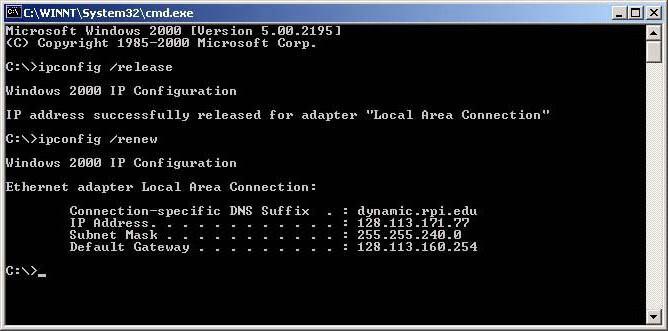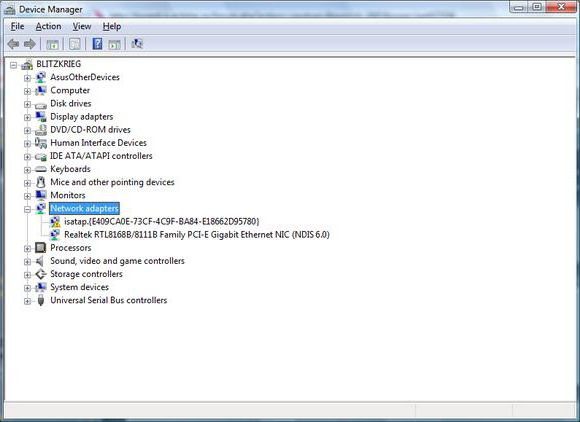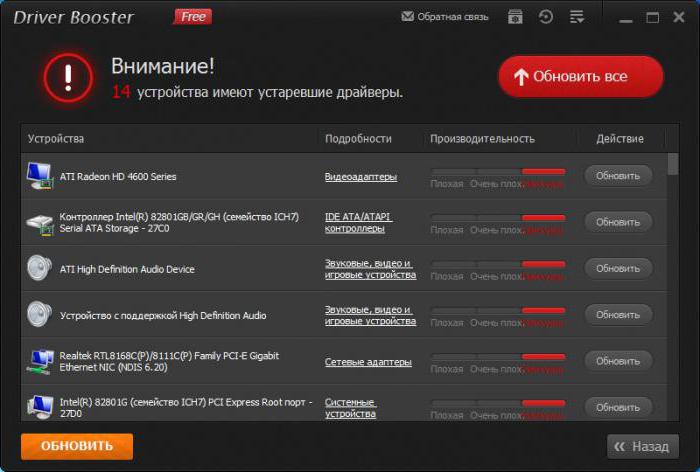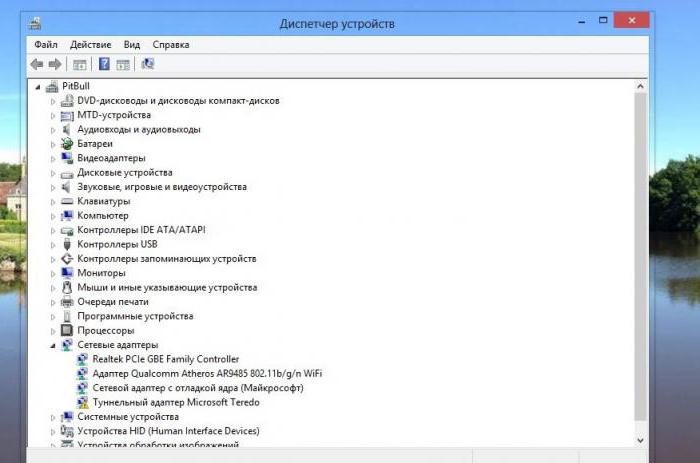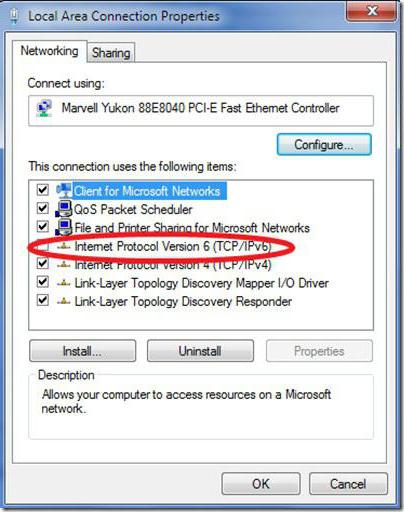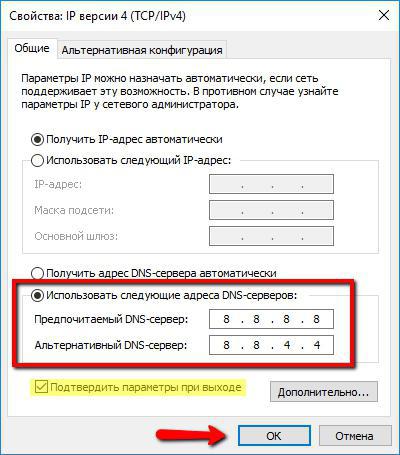Появление сообщений при установке сетевых подключений или локальных соединений между компьютерами о том, что среда передачи недоступна в Windows 7 или даже в серверных версиях этих ОС, – явление достаточно распространенное. С чем это связано, сказать достаточно сложно, поскольку причин может быть очень много. В нижеизложенном материале предлагается рассмотрение нескольких типичных проблем и методик исправления ситуации. Вариантов тут немного, однако некоторые предлагаемые решения все же работают, как говорится, на все сто. Но обо всем по порядку.
Причины появления ошибки «Среда передачи недоступна» в Windows 7 и других версиях системы
Обычно проблема сводится к тому, что в настройках сетевых или интернет-подключений указаны неверные параметры. Но это может касаться и адаптера isatap. «Среда передачи недоступна» является как раз тем самым сообщением, которое сигнализирует о том, что сам адаптер не работает вследствие некорректных настроек, отсутствия или некорректной установки сетевых драйверов (что встречается чаще всего, хотя это может и не являться первопричиной).
Реже встречаются проблемы, связанные с физическим износом или повреждениями сетевых карт или патч-кордов. Тут вопрос чисто технический, а никак не программный. Но давайте оставим в стороне физические повреждения, а остановимся исключительно на настройках самих операционных систем, тем более что именно их использование в большинстве случаев позволяет гарантированно исправить возникающие ситуации с проявлением сбоев такого типа.
Среда передачи данных недоступна: ipconfig не работает
Для начала, чтобы пока не заниматься сложными настройками, следует попробовать применить встроенное средство устранения неполадок. К примеру, на значке сетевого или подключения к интернету вы видите желтый треугольник с восклицательным знаком. Это есть первый признак неработоспособности выбранного устройства.
Через меню ПКМ выберите средство диагностики и устранения неполадок, после чего следуйте указаниям запущенного «Мастера». Вполне возможно, что причина сбоя будет определена и устранена (хотя, по большому счету, особо рассчитывать на это не стоит). Вообще, большинство утилит, разработанных специалистами корпорации Microsoft, проблемы с операционными системами не устраняют. Единственное более или менее работоспособное средство – Microsoft FixIt. Но и оно большей частью ориентировано на исправление неполадок с «Центром обновления», а не с сетевыми подключениями.
Но давайте остановимся именно на инструменте ipconfig. Среда передачи недоступна. Что делать? Если компьютеры, находящиеся в сети, ни с центрального сервера, ни с любого другого терминала не пингуются, следует произвести сброс и обновление настроек. Для этого используются две команды:
- ipconfig /release;
- ipconfig /renew.
Но это может и не сработать, и снова появится предупреждение о том, что среда передачи недоступна. Что делать в этом случае? Как вариант, можно попробовать снизить скорость подключения, например, до 10 Мбит/с в настройках сетевого адаптера, а заодно указать использование режима на основе Full Duplex, если таковой поддерживается.
Драйверы isatap
Но чаще всего виноват в том, что среда передачи недоступна, туннельный адаптер. По всей видимости, тут проблема состоит в драйверах.
Чтобы убедиться, что причина именно в этом, войдите в стандартный «Диспетчер устройств» (devmgmt.msc), отыщите там соответствующий сетевой компонент и посмотрите, не стоит ли на нем значок с желтым треугольником и восклицательным знаком, что свидетельствует о неработоспособности устройства.
Если такая ситуация имеет место, обновите драйверы через соответствующую строку меню ПКМ или раздел свойств. Если это не поможет, полностью удалите устройство и перезагрузите систему. При рестарте она установит наиболее подходящие драйверы автоматически.
Однако иногда можно встретить и дополнительные проблемы, связанные с тем, что среда передачи недоступна. Туннельный адаптер isatap может не работать только по причине того, что Windows устанавливает именно самый подходящий драйвер, а не тот, который требуется для конкретного устройства.
В такой ситуации лучше воспользоваться программами автоматического обновления управляющего программного обеспечения вроде Driver Booster или инсталлировать драйверы из последнего пакета DriverPack Solution.
Туннельный адаптер Teredo
Точно такая же проблема может наблюдаться и в случае активации двух туннельных адаптеров в системе. Вполне возможно, что и драйверы второго устройства также следует переустановить.
При возникновении конфликтов уже на уровне устройств следует задействовать какое-то одно, а не включать их параллельно.
Протокол IPv6
Есть еще один момент, связанный с ситуацией, когда пользователь или администратор пытается проверить состояние среды (среда передачи недоступна). Тут проблема может состоять в одновременном задействовании протокола TCP/IP четвертой и шестой версии.
Дело в том, что далеко не все (даже европейские) провайдеры обеспечивают поддержку IPv6. Это банально связано с отсутствием серверов DHCP шестой модификации. В качестве решения проблемы можно посоветовать отключить использование этого протокола в свойствах сетевого адаптера.
Настройки IPv4
Но бывает и так, что даже при отключенном IPv6 система выдает уведомление о том, что среда передачи данных недоступна. Почему? Ведь в качестве основного используется только IPv4.
Тут основная проблема состоит в настройках. В большинстве случаев принято устанавливать автоматическое получение адресов всех типов (шлюз и маску подсети вручную прописывать тоже не нужно). Выходом из такой ситуации станет ручная настройка параметров. Попробуйте указать для текущего терминала IP с окончанием в виде значения «100».
В случае использования нескольких маршрутизаторов ошибка «Среда передачи недоступна» появляться тоже может. Как вариант, попробуйте сменить подключение для беспроводной сети с одного устройства на другое. К тому же достаточно часто можно встретить и проблемы, когда связь можно восстановить путем обычной перезагрузки основного устройства с полным сбросом настроек. Отключение от электросети производится на период примерно секунд 10-15.
Альтернативные настройки
Наконец, когда системное сообщение гласит, что среда передачи недоступна, причина может состоять в том, что автоматические настройки DNS-серверов (предпочитаемого и альтернативного) не работают.
В этом случае следует воспользоваться бесплатными конфигурациями, например, от Google. Варианты ввода данных в основном базируются на использовании комбинаций восьмерок и четверок. После установки таких параметров в свойствах протокола IP четвертой версии сохраните изменения и произведите рестарт компьютерной системы или центрального сервера. Вполне может быть, что это даст ожидаемый результат.
Полный сброс параметров
Если уж совсем ничего не помогает, а система настойчиво сообщает, что среда передачи недоступна, попробуйте использовать полный сброс конфигурации.
Для этого придется использовать командную консоль, старт которой производится исключительно от имени администратора и выполнить в ней следующие команды с учетом сброса параметров сокета:
- netsh interface reset all;
- netsh winsock reset.
Обратите внимание, что в данном случае старт командной строки с правами админа есть обязательное условие. Если войти под обычным юзером, система сообщит, что выполнение данной команды невозможно, или она не найдена.
Если подходить к вопросу сброса, когда поддерживается и четвертая, и шестая версия IP, в качестве команд для каждой из них можно применить такие сочетания:
- netsh interface ipv4 reset;
- netsh interface ipv6 reset.
Наконец, одним из универсальных решений по устранению проблемы можно назвать использование «Диспетчера устройств», в котором нужно найти и удалить все устройства, хоть как-то имеющие отношение к «6to4» (преобразование данных протокола шестой версии в четвертую). Вполне возможно, что они работают некорректно.
После перезагрузки система самостоятельно попытается исправить ситуацию, установив соответствующее управляющее программное обеспечение и соблюдаемые приоритеты.
Несколько слов напоследок
Остается добавить, что вышеизложенные методы в большинстве случаев описываемую проблему устраняют. Если по каким-то причинам произвести выполнение операций оказывается невозможным, можно порекомендовать произвести загрузку системы в безопасном режиме, но обязательно с поддержкой сетевых драйверов, иначе все будет напрасной тратой времени.
Что же касается описания первопричин, тут сразу и не угадаешь, в чем именно состоит проблема. Перед тем как принимать решение по устранению возникающих сбоев первым делом все-таки проверьте состояние драйверов сетевых адаптеров. Потом сосредоточьте внимание на настройках протоколов. И только в самом крайнем случае осуществляйте сброс настроек (а при условии подключения нескольких машин к центральному серверу, как уже понятно, такие действия придется производить и на сервере, и на дочерних терминалах). Впрочем, ничего особо сложного тут нет.
Можно попытаться использовать и еще один совершенно нестандартный вариант. Попробуйте установить какую-нибудь утилиту-оптимизатор (например, Advanced SystemCare, но только версии Pro) и задайте в процессе оптимизацию интернет-подключения. Не факт, конечно, что такие исправления сработают, тем не менее иногда применение такого инструментария может дать результат. Как говорится, попытка – не пытка…
На чтение 11 мин Просмотров 1.1к.
Содержание
- Причины появления ошибки «Среда передачи недоступна» в Windows 7 и других версиях системы
- Среда передачи данных недоступна: ipconfig не работает
- Драйверы isatap
- Туннельный адаптер Teredo
- Протокол IPv6
- Настройки IPv4
- Альтернативные настройки
- Полный сброс параметров
- Несколько слов напоследок
- 3 ответа
- Как удалить нежелательные туннельные адаптеры через диспетчер устройств:
- Итак, что такое туннельный адаптер?
Появление сообщений при установке сетевых подключений или локальных соединений между компьютерами о том, что среда передачи недоступна в Windows 7 или даже в серверных версиях этих ОС, – явление достаточно распространенное. С чем это связано, сказать достаточно сложно, поскольку причин может быть очень много. В нижеизложенном материале предлагается рассмотрение нескольких типичных проблем и методик исправления ситуации. Вариантов тут немного, однако некоторые предлагаемые решения все же работают, как говорится, на все сто. Но обо всем по порядку.
Причины появления ошибки «Среда передачи недоступна» в Windows 7 и других версиях системы
Обычно проблема сводится к тому, что в настройках сетевых или интернет-подключений указаны неверные параметры. Но это может касаться и адаптера isatap. «Среда передачи недоступна» является как раз тем самым сообщением, которое сигнализирует о том, что сам адаптер не работает вследствие некорректных настроек, отсутствия или некорректной установки сетевых драйверов (что встречается чаще всего, хотя это может и не являться первопричиной).
Реже встречаются проблемы, связанные с физическим износом или повреждениями сетевых карт или патч-кордов. Тут вопрос чисто технический, а никак не программный. Но давайте оставим в стороне физические повреждения, а остановимся исключительно на настройках самих операционных систем, тем более что именно их использование в большинстве случаев позволяет гарантированно исправить возникающие ситуации с проявлением сбоев такого типа.
Среда передачи данных недоступна: ipconfig не работает
Для начала, чтобы пока не заниматься сложными настройками, следует попробовать применить встроенное средство устранения неполадок. К примеру, на значке сетевого или подключения к интернету вы видите желтый треугольник с восклицательным знаком. Это есть первый признак неработоспособности выбранного устройства.
Через меню ПКМ выберите средство диагностики и устранения неполадок, после чего следуйте указаниям запущенного «Мастера». Вполне возможно, что причина сбоя будет определена и устранена (хотя, по большому счету, особо рассчитывать на это не стоит). Вообще, большинство утилит, разработанных специалистами корпорации Microsoft, проблемы с операционными системами не устраняют. Единственное более или менее работоспособное средство – Microsoft FixIt. Но и оно большей частью ориентировано на исправление неполадок с «Центром обновления», а не с сетевыми подключениями.
Но давайте остановимся именно на инструменте ipconfig. Среда передачи недоступна. Что делать? Если компьютеры, находящиеся в сети, ни с центрального сервера, ни с любого другого терминала не пингуются, следует произвести сброс и обновление настроек. Для этого используются две команды:
- ipconfig /release;
- ipconfig /renew.
Но это может и не сработать, и снова появится предупреждение о том, что среда передачи недоступна. Что делать в этом случае? Как вариант, можно попробовать снизить скорость подключения, например, до 10 Мбит/с в настройках сетевого адаптера, а заодно указать использование режима на основе Full Duplex, если таковой поддерживается.
Драйверы isatap
Но чаще всего виноват в том, что среда передачи недоступна, туннельный адаптер. По всей видимости, тут проблема состоит в драйверах.
Чтобы убедиться, что причина именно в этом, войдите в стандартный «Диспетчер устройств» (devmgmt.msc), отыщите там соответствующий сетевой компонент и посмотрите, не стоит ли на нем значок с желтым треугольником и восклицательным знаком, что свидетельствует о неработоспособности устройства.
Если такая ситуация имеет место, обновите драйверы через соответствующую строку меню ПКМ или раздел свойств. Если это не поможет, полностью удалите устройство и перезагрузите систему. При рестарте она установит наиболее подходящие драйверы автоматически.
Однако иногда можно встретить и дополнительные проблемы, связанные с тем, что среда передачи недоступна. Туннельный адаптер isatap может не работать только по причине того, что Windows устанавливает именно самый подходящий драйвер, а не тот, который требуется для конкретного устройства.
В такой ситуации лучше воспользоваться программами автоматического обновления управляющего программного обеспечения вроде Driver Booster или инсталлировать драйверы из последнего пакета DriverPack Solution.
Туннельный адаптер Teredo
Точно такая же проблема может наблюдаться и в случае активации двух туннельных адаптеров в системе. Вполне возможно, что и драйверы второго устройства также следует переустановить.
При возникновении конфликтов уже на уровне устройств следует задействовать какое-то одно, а не включать их параллельно.
Протокол IPv6
Есть еще один момент, связанный с ситуацией, когда пользователь или администратор пытается проверить состояние среды (среда передачи недоступна). Тут проблема может состоять в одновременном задействовании протокола TCP/IP четвертой и шестой версии.
Дело в том, что далеко не все (даже европейские) провайдеры обеспечивают поддержку IPv6. Это банально связано с отсутствием серверов DHCP шестой модификации. В качестве решения проблемы можно посоветовать отключить использование этого протокола в свойствах сетевого адаптера.
Настройки IPv4
Но бывает и так, что даже при отключенном IPv6 система выдает уведомление о том, что среда передачи данных недоступна. Почему? Ведь в качестве основного используется только IPv4.
Тут основная проблема состоит в настройках. В большинстве случаев принято устанавливать автоматическое получение адресов всех типов (шлюз и маску подсети вручную прописывать тоже не нужно). Выходом из такой ситуации станет ручная настройка параметров. Попробуйте указать для текущего терминала IP с окончанием в виде значения «100».
В случае использования нескольких маршрутизаторов ошибка «Среда передачи недоступна» появляться тоже может. Как вариант, попробуйте сменить подключение для беспроводной сети с одного устройства на другое. К тому же достаточно часто можно встретить и проблемы, когда связь можно восстановить путем обычной перезагрузки основного устройства с полным сбросом настроек. Отключение от электросети производится на период примерно секунд 10-15.
Альтернативные настройки
Наконец, когда системное сообщение гласит, что среда передачи недоступна, причина может состоять в том, что автоматические настройки DNS-серверов (предпочитаемого и альтернативного) не работают.
В этом случае следует воспользоваться бесплатными конфигурациями, например, от Google. Варианты ввода данных в основном базируются на использовании комбинаций восьмерок и четверок. После установки таких параметров в свойствах протокола IP четвертой версии сохраните изменения и произведите рестарт компьютерной системы или центрального сервера. Вполне может быть, что это даст ожидаемый результат.
Полный сброс параметров
Если уж совсем ничего не помогает, а система настойчиво сообщает, что среда передачи недоступна, попробуйте использовать полный сброс конфигурации.
Для этого придется использовать командную консоль, старт которой производится исключительно от имени администратора и выполнить в ней следующие команды с учетом сброса параметров сокета:
- netsh interface reset all;
- netsh winsock reset.
Обратите внимание, что в данном случае старт командной строки с правами админа есть обязательное условие. Если войти под обычным юзером, система сообщит, что выполнение данной команды невозможно, или она не найдена.
Если подходить к вопросу сброса, когда поддерживается и четвертая, и шестая версия IP, в качестве команд для каждой из них можно применить такие сочетания:
- netsh interface ipv4 reset;
- netsh interface ipv6 reset.
Наконец, одним из универсальных решений по устранению проблемы можно назвать использование «Диспетчера устройств», в котором нужно найти и удалить все устройства, хоть как-то имеющие отношение к «6to4» (преобразование данных протокола шестой версии в четвертую). Вполне возможно, что они работают некорректно.
После перезагрузки система самостоятельно попытается исправить ситуацию, установив соответствующее управляющее программное обеспечение и соблюдаемые приоритеты.
Несколько слов напоследок
Остается добавить, что вышеизложенные методы в большинстве случаев описываемую проблему устраняют. Если по каким-то причинам произвести выполнение операций оказывается невозможным, можно порекомендовать произвести загрузку системы в безопасном режиме, но обязательно с поддержкой сетевых драйверов, иначе все будет напрасной тратой времени.
Что же касается описания первопричин, тут сразу и не угадаешь, в чем именно состоит проблема. Перед тем как принимать решение по устранению возникающих сбоев первым делом все-таки проверьте состояние драйверов сетевых адаптеров. Потом сосредоточьте внимание на настройках протоколов. И только в самом крайнем случае осуществляйте сброс настроек (а при условии подключения нескольких машин к центральному серверу, как уже понятно, такие действия придется производить и на сервере, и на дочерних терминалах). Впрочем, ничего особо сложного тут нет.
Можно попытаться использовать и еще один совершенно нестандартный вариант. Попробуйте установить какую-нибудь утилиту-оптимизатор (например, Advanced SystemCare, но только версии Pro) и задайте в процессе оптимизацию интернет-подключения. Не факт, конечно, что такие исправления сработают, тем не менее иногда применение такого инструментария может дать результат. Как говорится, попытка – не пытка…
В одной из своей заметки я показывал, как отключить поддержку ipv6 на системах 2008/R2, но это конечно не все способы. Есть еще один, и он также применим как к Windows Server так и к Windows 7. Почему это так важно для меня, когда в командной строке набираю команду ipconfig у меня очень много сообщений вывода в консоль выводится, пример…
Состояние среды. . . . . . . . : Среда передачи недоступна.
Которые засорят из без того маленькое окно командной строки. А если я подключаюсь к режиму Core серверов, и на них нет поддержки мыши, то как быть. Можно конечно использовать дополнение к команде ipconfig:
C:Usersmebetal>ipconfig | more
Но часто я про это просто забываю, поэтому в организации где я работаю, поддержка использования ipv6 не используется вовсе (компания, то маленькая). Поэтому я еще более наглядно покажу, как отключить туннельные адаптеры teredo и isatap, которые используются при работе протокола ipv6.
Для отключения протокола teredo ввожу :
C:Usersmebetal>netsh interface teredo set state disabled
Для отключения протокола isatap введите :
C:Usersmebetal>netsh interface isatap set state disabled
Для справки: вводимые выше команды требуют, чтобы консоль командной строки была запущена с правами Администратора и Logon в систему был от учетной записи входящей в группу локальных Администраторов .
Этим мы приводим вывод команды ipconfig к более наглядного и упорядоченному виду, сейчас у меня показывается текущий сетевой адаптер и виртуальные адаптеры (использую VirtualBox для тестирования), удобство и наглядность. Неиспользуемые технологии лучше отключать. Использовать лишь то что действительно нужно.
Мне как раз это и требовалось, все то, что я описал в данной заметке. На этом все, с уважением автор блога ekzorchik.
Используйте прокси ((заблокировано роскомнадзором, используйте vpn или proxy)) при использовании Telegram клиента:
Поблагодари автора и новые статьи
будут появляться чаще 🙂
Карта МКБ: 4432-7300-2472-8059
Yandex-деньги: 41001520055047
Большое спасибо тем кто благодарит автора за практические заметки небольшими пожертвованиями. С уважением, Олло Александр aka ekzorchik.
Я сделал «ipconfig» сегодня и нашел около 10 сетевых интерфейсов, большинство из которых отключено.
Как я могу диагностировать это? Где я могу их удалить?
Изменить :
Дополнительная сеть выглядит следующим образом:
Tunnel adapter Local Area Connection* 16
Tunnel adapter Local Area Connection* 17
Tunnel adapter Local Area Connection* 18
3 ответа
Как удалить нежелательные туннельные адаптеры через диспетчер устройств:
( Это решение было протестировано и подтверждено для работы )
- Откройте Меню «Пуск»
- Введите In: Диспетчер устройств
- Выберите Диспетчер устройств
- Нажмите Просмотреть меню сверху
- Выберите Показать скрытые устройства ( Необходимо проверить перед продолжением )
- Прокрутите вниз и разверните Сетевые адаптеры .
- Щелкните правой кнопкой мыши дублированный адаптер Microsoft 6to4 или Microsoft ISATAP Adapter
- Выберите Удалить
- Нажмите ОК для всплывающего предупреждающего сообщения
- Повторите и повторите для каждого из нежелательных дублированных адаптеров
- Закрыть Диспетчер устройств при завершении
Предупреждение: всегда рекомендуется создавать точку восстановления системы перед внесением изменений в систему.
Итак, что такое туннельный адаптер?
Эти адаптеры являются частью реализации протокола IPv4 TCP / IP в Microsoft. Вы обнаружите, что у вас их довольно много, по крайней мере по одному на каждый определенный сетевой адаптер. Вероятно, у вас также установлен проигрыватель VMware, который добавляет несколько сетевых адаптеров, которые потенциально могут использоваться виртуальными машинами.
Эти фиктивные адаптеры называются «Псевдо-интерфейс автоматического туннелирования» для инкапсуляции пакетов IPv6 с заголовком IPv4, чтобы они могли быть отправлены через сеть IPv4. Это, вероятно, означает, что ваша локальная сеть на данный момент является iPv4 и iPv6, и эти адаптеры создаются «на всякий случай».
Если вы работаете в локальной сети, вам не нужно iPv6, поскольку 4-байтные TCP / IP-адреса вполне достаточны для количества компьютеров. Чтобы избавиться от этих фиктивных адаптеров, выполните следующие действия:
- Открыть панель управления – > Центр управления сетями и общим доступом.
- Для каждого сетевого подключения:
- Нажмите «Открыть статус», затем «Свойства».
- Снимите отметку рядом с «Протокол Интернета 6 (TCP / IPv6)».
- Нажмите «ОК», затем «Закрыть».
- Когда все адаптеры выполнены, перезагрузитесь.
Это оставит только определенные интерфейсы iPv4 на вашем компьютере и будет работать только в том случае, если у вас нет устройства pure-iPv6 в локальной сети. Если у вас есть такое устройство, вам нужно будет разрешить iPv6 по крайней мере на одном сетевом адаптере, с которым он обменивается.
Среда передачи недоступна (Windows 7): что делать?
Появление сообщений при установке соединения сетевых или локальных соединений между компьютерами, о том, что среда передачи не доступна в Windows 7, или даже в серверных версиях этих ОС, это довольно распространенное явление. В чем причина, сказать достаточно сложно, потому что причин может быть много. Показано на схеме ниже необходимого материала рассмотрение наиболее типичных проблем и методы исправления ситуации. Вариантов здесь немного, тем не менее, некоторые предложенные решения все еще работают, как говорится, на все сто процентов. Но давайте по порядку. Причины ошибки «среда передачи недоступна» в Windows 7 и других версий системы
Как правило, проблема сводится к тому, что в настройках сети или интернет-подключения неверные параметры. Но это может относиться и isatap adapter. «Среда передачи недоступна» именно то сообщение, которое указывает, что адаптер не работает из-за неправильных настроек, отсутствия или не правильной установки сетевых драйверов (что происходит чаще всего, даже если это не может быть основной причиной).
Менее распространенными являются проблемы, связанные с физическим износом или повреждения сетевых адаптеров или кабелей связи. И это вопрос чисто технический, а не программного обеспечения. Но оставим в стороне от физических повреждений, и сосредоточиться исключительно на параметры самих операционных систем, тем более, что это было их использование в большинстве случаев позволяет гарантированно решить ситуации, которые происходят с проявлением такого рода ошибок. Среда передачи данных недоступна: ipconfig не работает
Для начала, чтобы не участвовать в сложных настройках, вы должны попробовать наш инструмент по устранению неполадок. Например, значок сети или подключение к интернету, вы увидите желтый треугольник с восклицательным знаком. Это первый признак неисправности устройства.
Через контекстное меню, выберите средство диагностики и устранения неполадок, после чего следуйте инструкциям, которые выполняет оао «Мастер». Вполне возможно, что причина ошибки будет определена и решена (хотя, в общем, особо рассчитывать на это не стоит). В целом, большинство программ и утилит, разработанных Microsoft, проблемы с операционными системами не решаются. Единственное, что более или менее работоспособный инструмент Microsoft FixIt. Но большинство из них фокусируется на исправлении проблемы с «Центр обновления» и не с сетевых подключений.
Но остановимся это инструмент ipconfig. Среда передачи недоступна. Что делать? Если компьютеры находятся в сети, а также с центральным сервером, ни с любой другой терминал, не пинта, необходимо произвести сброс и обновление настроек. Для этого используются две команды:ipconfig /release;ipconfig /renew.
Но это не может работать, и на экране снова отображается предупреждение о том, что среда передачи не доступна. Что делать в этом случае? Как вариант, можно попробовать снизить скорость подключения, например, до 10 Mbit/s в настройках сетевой карты, и в то же время указать использование режима на основе Полного Дуплекса, если поддерживается. Драйверы isatap
Но часто виноваты в том, что среда передачи не доступна, туннельный адаптер. Видимо, здесь проблема в драйверах.
Для того, чтобы убедиться, что причина именно в этом, входит в стандартный «Диспетчер устройств» (devmgmt.msc), найдите соответствующий компонент сети и посмотрите, не стоит ли на ней значок с желтым треугольником и восклицательным знаком, что означает неисправность устройства.
В таком случае, обновите драйверы с помощью соответствующей строке меню ПКМ или раздел имущества. Если это не работает, полностью удалите устройство и перезагрузите систему. При перезагрузки устанавливать наиболее подходящие драйверы автоматически.
Тем не менее, иногда могут возникнуть дополнительные проблемы, связанные с тем, что среда передачи не доступна. Туннельный адаптер isatap может не работать только по причине того, что Windows устанавливает совсем драйвер, а не то, что нужно для вашего конкретного устройства.
В такой ситуации, лучше всего использовать программы автоматического обновления программного обеспечения, как Driver Booster или устанавливать драйверы из последнего пакета DriverPack Solution.Туннельный адаптер Teredo
Точно такая же проблема может возникнуть даже в случае активации два туннеля карты в системе. Вполне возможно, что драйверы второго устройства также должны переустановить.
В случае, если конфликт уже на уровне устройства, нужно опираться на что-то, и не включать их параллельно.Протокол IPv6
Есть еще один момент, связанный с ситуацией, когда пользователь или администратор пытается проверить состояние окружающей среды (среда передачи не доступна). Здесь проблема может быть использование протокола TCP/IP четвертой и шестой версии.
Дело в том, что не все (даже европейских) поставщиков обеспечивают поддержку IPv6. Это банально из-за отсутствия DHCP-сервер шестое изменение. В качестве решения проблемы можно посоветовать отключать использование этого протокола в свойствах сетевого адаптера. Параметры IPv4
Но вполне возможно, что даже тогда, когда IPv6, система выдает уведомление о том, что среда передачи данных не доступна. Почему? На самом деле, в качестве основного используется только IPv4.
Главная проблема здесь заключается в настройках. В большинстве случаев решил установить автоматическое получение адреса всех типов (шлюз и маску подсети вручную прописывать тоже не надо). Чтобы выйти из этой ситуации будет ручная настройка параметров. Попробуйте задать для текущего терминала IP с финала в виде значения «100».
В случае использования маршрутизатора ошибка «среда передачи недоступна» появляться также может. Как вариант, попробуйте изменить подключение к беспроводной сети с одного устройства на другое. Кроме того, очень часто можно встретить вопросы, и, когда связь можно восстановить через нормальный перезапуск устройства с полный сброс настроек. Отключение от сети производится в течение примерно 10-15 секунд.Альтернативные настройки
Наконец, когда системное сообщение говорит, что среда передачи не доступна, причина может быть в том, что автоматические настройки DNS-серверов (предпочитаемый и альтернативный) не работают.
В этом случае, необходимо использовать набор конфигураций, например, от Google. Параметры ввода данных, в основном, базируются на использовании комбинации из восьми-и четырехместные номера. После установки этих параметров в свойствах протокола IP четвертой версии, сохранить изменения, и произведите перезагрузку компьютерной системы или центрального сервера. Также может быть, что это даст ожидаемый результат.Полный сброс настроек
Если это не помогает, но система настойчиво сообщает, что среда передачи не доступна, попробуйте использовать полный сброс настроек.
Для этого необходимо использовать командную консоль, начало которого производится только от имени администратора и выполните следующие команды с учетом сброса сокета:netsh interface reset all;netsh winsock reset.
Обратите внимание, что в этом случае в начале командной строки с правами администратора обязан. Если вы входите в систему как обычный пользователь, то система сообщит, что выполнение этой команды невозможно, или не нашли.
Если подходить к вопросу сброса, когда это поддерживается, и четвертый, и шестой версии IP, как команды, для каждого из них вы можете применять такие комбинации:netsh interface ipv4 reset;netsh interface ipv6 reset.
Наконец, одним из универсальных решений для того, чтобы решить проблему, вы можете вызвать с помощью «Диспетчера устройств», в котором вы должны найти и удалить все устройства, так или иначе имеющие отношение к «6to4» (преобразование данных протокола шестой версии в четвертом). Вполне возможно, что не работают должным образом.
После перезагрузки система будет пытаться исправить ситуацию, выбрав соответствующее программное обеспечение для управления и приоритеты.Несколько слов, и,наконец,
Остается добавить, что эти методы в большинстве случаев показаны решают проблемы. Если, по какой-то причине, выполнение операции невозможно, можно посоветовать выполнить загрузку системы в безопасном режиме, но не обязательно с поддержкой сетевых драйверов, в противном случае все будет бесполезно, потеря времени.
Что касается описания причин здесь несколько раз, и вы никогда не знаете, в чем состоит проблема. Прежде чем принять решение по устранению таких проблем первое, что еще проверить состояние драйверов сетевых адаптеров. Затем сосредоточьте внимание на параметры протоколов. И только в крайнем случае, выполнить сброс настроек (и если подключить несколько машин к центральному серверу, как уже понятно, такие действия нужно произвести и на сервере, и сын терминалы). Тем не менее, ничего особенно сложного в этом нет.
Вы можете попробовать использовать другой, полностью настраиваемый параметр. Попробуйте установить что-то утилита для оптимизации (например, Advanced SystemCare, но только в Pro версии) и установить в процессе оптимизации интернет-соединения. Не факт, конечно, что такие исправления сработают, однако иногда применение такого инструментария может дать результат. Как говорится, попытка – не пытка.
Источник
Ipconfig среда передачи недоступна windows 7
Всем привет. Есть сеть доменная. Шлюз, сервак — контроллер домена на win2003 он же dns, он же dhcp. Проблема только с одним компом в сети. Комп Mac с установленной windows7. Переставил неделю назад — все работало. Сейчас инет есть. Не получается отправить-получить почту через оутлук майкрософтовский. Говорит что ошибка сокета. Утилита AVZ4 не может скачать обновления. На компе стоит касперский. Он благополучно молчит. На команду tracert ya.ru говорит что не возможно разрешить системное имя узла. Не видит компов в сетевом окружении. Пробовал авз восстановить систему (в том числе восстановление spi/lsp) Вот результат ipconfig
Настройка протокола IP для Windows
Имя компьютера . . . . . . . . . : Алексей-ПК
Основной DNS-суффикс . . . . . . :
Тип узла. . . . . . . . . . . . . : Гибридный
IP-маршрутизация включена . . . . : Нет
WINS-прокси включен . . . . . . . : Нет
Ethernet adapter Подключение по локальной сети:
DNS-суффикс подключения . . . . . :
Описание. . . . . . . . . . . . . : Контроллер Marvell Yukon 88E8053 PCI-E Gi
gabit Ethernet
Физический адрес. . . . . . . . . : 00-17-F2-D8-A5-CB
DHCP включен. . . . . . . . . . . : Да
Автонастройка включена. . . . . . : Да
Локальный IPv6-адрес канала . . . : fe80::f99d:a3be:5714:dfe7%16(Основной)
IPv4-адрес. . . . . . . . . . . . : 192.168.0.159(Основной)
Маска подсети . . . . . . . . . . : 255.255.255.0
Аренда получена. . . . . . . . . . : 18 сентября 2012 г. 14:25:18
Срок аренды истекает. . . . . . . . . . : 28 сентября 2012 г. 17:25:17
Основной шлюз. . . . . . . . . : 192.168.0.3
DHCP-сервер. . . . . . . . . . . : 192.168.0.1
IAID DHCPv6 . . . . . . . . . . . : 402659314
DUID клиента DHCPv6 . . . . . . . : 00-01-00-01-17-D5-E7-43-00-17-F2-D8-A5-CB
DNS-серверы. . . . . . . . . . . : 192.168.0.1
Основной WINS-сервер. . . . . . . : 192.168.0.1
NetBios через TCP/IP. . . . . . . . : Включен
Ethernet adapter Сетевое подключение Bluetooth:
Состояние среды. . . . . . . . : Среда передачи недоступна.
DNS-суффикс подключения . . . . . :
Описание. . . . . . . . . . . . . : Устройства Bluetooth (личной сети)
Физический адрес. . . . . . . . . : 00-19-E3-F4-13-3B
DHCP включен. . . . . . . . . . . : Да
Автонастройка включена. . . . . . : Да
Состояние среды. . . . . . . . : Среда передачи недоступна.
DNS-суффикс подключения . . . . . :
Описание. . . . . . . . . . . . . : Адаптер Microsoft ISATAP
Физический адрес. . . . . . . . . : 00-00-00-00-00-00-00-E0
DHCP включен. . . . . . . . . . . : Нет
Автонастройка включена. . . . . . : Да
Туннельный адаптер Подключение по локальной сети* 9:
Состояние среды. . . . . . . . : Среда передачи недоступна.
DNS-суффикс подключения . . . . . :
Описание. . . . . . . . . . . . . : Teredo Tunneling Pseudo-Interface
Физический адрес. . . . . . . . . : 00-00-00-00-00-00-00-E0
DHCP включен. . . . . . . . . . . : Нет
Автонастройка включена. . . . . . : Да
Состояние среды. . . . . . . . : Среда передачи недоступна.
DNS-суффикс подключения . . . . . :
Описание. . . . . . . . . . . . . : Адаптер Microsoft ISATAP #2
Физический адрес. . . . . . . . . : 00-00-00-00-00-00-00-E0
DHCP включен. . . . . . . . . . . : Нет
Автонастройка включена. . . . . . : Да
Да. Еще пробовал переключить с подключения по шнуру на wi-fi — все проблеммы сохранились. Брандмауэр отключен.
Источник
Ipconfig среда передачи недоступна windows 7
Сообщения: 12
Благодарности: 2
kapa-ripe, у меня и так настроенно как ты написал, настройки вязты с сайта моего провайдера http://www.satel.net.ua/connection_c. ows_vista.html насчёт энергосбережения в сетевухе попробую отключить, в управлении электропитания у меня стоит план высокая производительность, а в ней по умолчанию отключено управление питанием PCI express, дрова вистовские ставил правда когда уже начинались потери пакетов, так что это ничего не давало глючило и на них дальше, хотя может стоит попробовать поставить когда ещё сеть не глючит.
YYYn, поиском пользовались, но ничего подобного не находил
вот
Microsoft Windows [Version 6.1.7600]
(c) Корпорация Майкрософт (Microsoft Corp.), 2009. Все права защищены.
Настройка протокола IP для Windows
Имя компьютера . . . . . . . . . : Admin-ПК
Основной DNS-суффикс . . . . . . :
Тип узла. . . . . . . . . . . . . : Смешанный
IP-маршрутизация включена . . . . : Нет
WINS-прокси включен . . . . . . . : Нет
Порядок просмотра суффиксов DNS . : local
Адаптер PPP Сетилайт:
DNS-суффикс подключения . . . . . :
Описание. . . . . . . . . . . . . : Сетилайт
Физический адрес. . . . . . . . . :
DHCP включен. . . . . . . . . . . : Нет
Автонастройка включена. . . . . . : Да
IPv4-адрес. . . . . . . . . . . . : 87.244.137.250(Основной)
Маска подсети . . . . . . . . . . : 255.255.255.255
Основной шлюз. . . . . . . . . : 0.0.0.0
DNS-серверы. . . . . . . . . . . : 193.109.248.1
193.109.248.2
NetBios через TCP/IP. . . . . . . . : Отключен
Ethernet adapter Подключение по локальной сети:
DNS-суффикс подключения . . . . . : local
Описание. . . . . . . . . . . . . : Сетевая карта Realtek RTL8168C(P)/8111C(P
) Family PCI-E Gigabit Ethernet NIC (NDIS 6.20)
Физический адрес. . . . . . . . . : 00-E0-4D-96-C0-26
DHCP включен. . . . . . . . . . . : Да
Автонастройка включена. . . . . . : Да
IPv4-адрес. . . . . . . . . . . . : 10.63.2.118(Основной)
Маска подсети . . . . . . . . . . : 255.255.252.0
Аренда получена. . . . . . . . . . : 2 сентября 2009 г. 22:22:23
Срок аренды истекает. . . . . . . . . . : 6 сентября 2009 г. 22:22:23
Основной шлюз. . . . . . . . . : 10.63.1.254
DHCP-сервер. . . . . . . . . . . : 10.63.1.253
DNS-серверы. . . . . . . . . . . : 172.31.1.1
172.31.1.2
NetBios через TCP/IP. . . . . . . . : Включен
Туннельный адаптер Подключение по локальной сети* 12:
Состояние среды. . . . . . . . : Среда передачи недоступна.
DNS-суффикс подключения . . . . . :
Описание. . . . . . . . . . . . . : Адаптер Microsoft 6to4 #4
Физический адрес. . . . . . . . . : 00-00-00-00-00-00-00-E0
DHCP включен. . . . . . . . . . . : Нет
Автонастройка включена. . . . . . : Да
Туннельный адаптер Подключение по локальной сети*:
DNS-суффикс подключения . . . . . :
Описание. . . . . . . . . . . . . : Teredo Tunneling Pseudo-Interface
Физический адрес. . . . . . . . . : 00-00-00-00-00-00-00-E0
DHCP включен. . . . . . . . . . . : Нет
Автонастройка включена. . . . . . : Да
IPv6-адрес. . . . . . . . . . . . : 2001:0:d5c7:a2d6:2454:62d:a80b:7f9d(Основ
ной)
Локальный IPv6-адрес канала . . . : fe80::2454:62d:a80b:7f9d%11(Основной)
Основной шлюз. . . . . . . . . :
NetBios через TCP/IP. . . . . . . . : Отключен
Туннельный адаптер 6TO4 Adapter:
Состояние среды. . . . . . . . : Среда передачи недоступна.
DNS-суффикс подключения . . . . . :
Описание. . . . . . . . . . . . . : Адаптер Microsoft 6to4
Физический адрес. . . . . . . . . : 00-00-00-00-00-00-00-E0
DHCP включен. . . . . . . . . . . : Нет
Автонастройка включена. . . . . . : Да
Туннельный адаптер Reusable Microsoft 6To4 Adapter:
Состояние среды. . . . . . . . : Среда передачи недоступна.
DNS-суффикс подключения . . . . . :
Описание. . . . . . . . . . . . . : Адаптер Microsoft 6to4 #3
Физический адрес. . . . . . . . . : 00-00-00-00-00-00-00-E0
DHCP включен. . . . . . . . . . . : Нет
Автонастройка включена. . . . . . : Да
Туннельный адаптер Подключение по локальной сети* 5:
Состояние среды. . . . . . . . : Среда передачи недоступна.
DNS-суффикс подключения . . . . . :
Описание. . . . . . . . . . . . . : Адаптер Microsoft 6to4 #2
Физический адрес. . . . . . . . . : 00-00-00-00-00-00-00-E0
DHCP включен. . . . . . . . . . . : Нет
Автонастройка включена. . . . . . : Да
Состояние среды. . . . . . . . : Среда передачи недоступна.
DNS-суффикс подключения . . . . . :
Описание. . . . . . . . . . . . . : Адаптер Microsoft ISATAP
Физический адрес. . . . . . . . . : 00-00-00-00-00-00-00-E0
DHCP включен. . . . . . . . . . . : Нет
Автонастройка включена. . . . . . : Да
Туннельный адаптер Подключение по локальной сети* 13:
Состояние среды. . . . . . . . : Среда передачи недоступна.
DNS-суффикс подключения . . . . . :
Описание. . . . . . . . . . . . . : Адаптер Microsoft 6to4 #5
Физический адрес. . . . . . . . . : 00-00-00-00-00-00-00-E0
DHCP включен. . . . . . . . . . . : Нет
Автонастройка включена. . . . . . : Да
Туннельный адаптер isatap.local:
Состояние среды. . . . . . . . : Среда передачи недоступна.
DNS-суффикс подключения . . . . . : local
Описание. . . . . . . . . . . . . : Адаптер Microsoft ISATAP #2
Физический адрес. . . . . . . . . : 00-00-00-00-00-00-00-E0
DHCP включен. . . . . . . . . . . : Нет
Автонастройка включена. . . . . . : Да
Туннельный адаптер Подключение по локальной сети* 14:
Состояние среды. . . . . . . . : Среда передачи недоступна.
DNS-суффикс подключения . . . . . :
Описание. . . . . . . . . . . . . : Адаптер Microsoft 6to4 #6
Физический адрес. . . . . . . . . : 00-00-00-00-00-00-00-E0
DHCP включен. . . . . . . . . . . : Нет
Автонастройка включена. . . . . . : Да
Туннельный адаптер Подключение по локальной сети* 15:
Состояние среды. . . . . . . . : Среда передачи недоступна.
DNS-суффикс подключения . . . . . :
Описание. . . . . . . . . . . . . : Адаптер Microsoft 6to4 #7
Физический адрес. . . . . . . . . : 00-00-00-00-00-00-00-E0
DHCP включен. . . . . . . . . . . : Нет
Автонастройка включена. . . . . . : Да
Туннельный адаптер Подключение по локальной сети* 16:
Состояние среды. . . . . . . . : Среда передачи недоступна.
DNS-суффикс подключения . . . . . :
Описание. . . . . . . . . . . . . : Адаптер Microsoft 6to4 #8
Физический адрес. . . . . . . . . : 00-00-00-00-00-00-00-E0
DHCP включен. . . . . . . . . . . : Нет
Автонастройка включена. . . . . . : Да
Туннельный адаптер Подключение по локальной сети* 17:
Состояние среды. . . . . . . . : Среда передачи недоступна.
DNS-суффикс подключения . . . . . :
Описание. . . . . . . . . . . . . : Адаптер Microsoft 6to4 #9
Физический адрес. . . . . . . . . : 00-00-00-00-00-00-00-E0
DHCP включен. . . . . . . . . . . : Нет
Автонастройка включена. . . . . . : Да
Туннельный адаптер Подключение по локальной сети* 18:
Состояние среды. . . . . . . . : Среда передачи недоступна.
DNS-суффикс подключения . . . . . :
Описание. . . . . . . . . . . . . : Адаптер Microsoft 6to4 #10
Физический адрес. . . . . . . . . : 00-00-00-00-00-00-00-E0
DHCP включен. . . . . . . . . . . : Нет
Автонастройка включена. . . . . . : Да
Туннельный адаптер Подключение по локальной сети* 19:
Состояние среды. . . . . . . . : Среда передачи недоступна.
DNS-суффикс подключения . . . . . :
Описание. . . . . . . . . . . . . : Адаптер Microsoft 6to4 #11
Физический адрес. . . . . . . . . : 00-00-00-00-00-00-00-E0
DHCP включен. . . . . . . . . . . : Нет
Автонастройка включена. . . . . . : Да
Туннельный адаптер Подключение по локальной сети* 21:
Состояние среды. . . . . . . . : Среда передачи недоступна.
DNS-суффикс подключения . . . . . :
Описание. . . . . . . . . . . . . : Адаптер Microsoft 6to4 #13
Физический адрес. . . . . . . . . : 00-00-00-00-00-00-00-E0
DHCP включен. . . . . . . . . . . : Нет
Автонастройка включена. . . . . . : Да
Туннельный адаптер Подключение по локальной сети* 22:
DNS-суффикс подключения . . . . . :
Описание. . . . . . . . . . . . . : Адаптер Microsoft 6to4 #14
Физический адрес. . . . . . . . . : 00-00-00-00-00-00-00-E0
DHCP включен. . . . . . . . . . . : Нет
Автонастройка включена. . . . . . : Да
IPv6-адрес. . . . . . . . . . . . : 2002:57f4:89fa::57f4:89fa(Основной)
Основной шлюз. . . . . . . . . : 2002:c058:6301::c058:6301
DNS-серверы. . . . . . . . . . . : 193.109.248.1
193.109.248.2
NetBios через TCP/IP. . . . . . . . : Отключен
Источник
- Remove From My Forums

не удалось присоединить этот компьютер к домену из за следующей ошибки ??
-
Вопрос
-
При запросе DNS записи ресурса размещения службы (SRV), используемой для нахождения контроллера домена Active Directory для домена «shpala.by», произошла ошибка:
Произошла ошибка: «Для данного запроса записей в DNS не найдено.»
(код ошибки: 0x0000251D DNS_INFO_NO_RECORDS)Опрос проводился для SRV-записи для _ldap._tcp.dc._msdcs.domen.by
Ответы
-
Добрый день.
Про шлюз изначально стоило упомянуть, так как два сетевых адаптера и соответственно две сети.
Как вариант отключите внешний адаптер, повторите ввод в домен проблемной машины.
И как вариант пропишите маршруты во внутреннюю сеть на проблемной машине?
По результатам напишите
Я не волшебник, я только учусь
MCP, MCTS. Мнения, высказанные здесь, являются отражением моих личных взглядов, а не позиции работодателя. Вся информация предоставляется как есть без каких-либо гарантий.
Блог IT Инженера и
IT Reviews-
Изменено
9 октября 2016 г. 11:42
Дополнил -
Помечено в качестве ответа
Petko KrushevMicrosoft contingent staff
21 октября 2016 г. 7:42
-
Изменено
-
C:UsersАдминистратор>ipconfig /all
…Ethernet adapter Internet:
…
DNS-серверы. . . . . . . . . . . : 82.209.253.2
193.232.248.45Вот эти DNS-серверы надо убрать: они про ваш домен AD ничего не знают, а поэтому запросы на них не находят нужные для обнаружения контроллера домена записи SRV.
А чтобы работал интернет, необходимо разрешить запросы DNS (на порт 53 протоколов TCP и UDP) на все адреса в интернете. Как вариант — разрешить запросы DNS только на серверы DNS провайдера, а на контроллере домена в свойствах сервера DNS настроить
переылку на эти серверы.
Слава России!
-
Изменено
M.V.V. _
9 октября 2016 г. 11:52 -
Помечено в качестве ответа
Petko KrushevMicrosoft contingent staff
21 октября 2016 г. 7:42
-
Изменено
-
Спасибо помогло. Хотя 4 часа назад пробовал то же самое. Не дало результата. Я удалил зону и создал её заново. Может это являлось причиной?
-
Помечено в качестве ответа
Petko KrushevMicrosoft contingent staff
21 октября 2016 г. 7:42
-
Помечено в качестве ответа
Всем привет.
На стационаре интернет работал работал и вдруг отвалился. Грешил на маршрутизатор но и напрямую интернет не завелся. Ноут по воздуху отлично работает.
Винду только что с нуля перебил. Система вин8 — с этого же образа ставилась в прошлый раз и все работало, перестало внезапно. Биос на дефолтах.
ipconfig /all для dhcp и ручной:
Microsoft Windows [Version 6.3.9600]
(c) Корпорация Майкрософт (Microsoft Corporation), 2013. Все права защищены.
C:Usersende>ipconfig /all
Настройка протокола IP для Windows
Имя компьютера . . . . . . . . . : endw
Основной DNS-суффикс . . . . . . :
Тип узла. . . . . . . . . . . . . : Гибридный
IP-маршрутизация включена . . . . : Нет
WINS-прокси включен . . . . . . . : Нет
Ethernet adapter Ethernet:
DNS-суффикс подключения . . . . . :
Описание. . . . . . . . . . . . . : Контроллер семейства Realtek PCIe GBE
Физический адрес. . . . . . . . . : 10-C3-7B-4E-89-DD
DHCP включен. . . . . . . . . . . : Нет
Автонастройка включена. . . . . . : Да
Локальный IPv6-адрес канала . . . : fe80::f424:a32f:41e8:54dc%3(Основной)
IPv4-адрес. . . . . . . . . . . . : 10.10.10.2(Основной)
Маска подсети . . . . . . . . . . : 255.255.255.0
Основной шлюз. . . . . . . . . : 10.10.10.1
IAID DHCPv6 . . . . . . . . . . . : 51430267
DUID клиента DHCPv6 . . . . . . . : 00-01-00-01-1B-B5-E7-2D-10-C3-7B-4E-89-DD
DNS-серверы. . . . . . . . . . . : fec0:0:0:ffff::1%1
fec0:0:0:ffff::2%1
fec0:0:0:ffff::3%1
NetBios через TCP/IP. . . . . . . . : Включен
Туннельный адаптер isatap.{3556FF09-840A-40DC-868A-73C4DAD30392}:
Состояние среды. . . . . . . . : Среда передачи недоступна.
DNS-суффикс подключения . . . . . :
Описание. . . . . . . . . . . . . : Адаптер Microsoft ISATAP
Физический адрес. . . . . . . . . : 00-00-00-00-00-00-00-E0
DHCP включен. . . . . . . . . . . : Нет
Автонастройка включена. . . . . . : Да
C:Usersende>
=================
Microsoft Windows [Version 6.3.9600]
(c) Корпорация Майкрософт (Microsoft Corporation), 2013. Все права защищены.
C:Usersende>ipconfig /all
Настройка протокола IP для Windows
Имя компьютера . . . . . . . . . : endw
Основной DNS-суффикс . . . . . . :
Тип узла. . . . . . . . . . . . . : Гибридный
IP-маршрутизация включена . . . . : Нет
WINS-прокси включен . . . . . . . : Нет
Ethernet adapter Ethernet:
DNS-суффикс подключения . . . . . :
Описание. . . . . . . . . . . . . : Контроллер семейства Realtek PCIe GBE
Физический адрес. . . . . . . . . : 10-C3-7B-4E-89-DD
DHCP включен. . . . . . . . . . . : Да
Автонастройка включена. . . . . . : Да
Локальный IPv6-адрес канала . . . : fe80::f424:a32f:41e8:54dc%3(Основной)
Автонастройка IPv4-адреса . . . . : 169.254.84.220(Основной)
Маска подсети . . . . . . . . . . : 255.255.0.0
Основной шлюз. . . . . . . . . :
IAID DHCPv6 . . . . . . . . . . . : 51430267
DUID клиента DHCPv6 . . . . . . . : 00-01-00-01-1B-B5-E7-2D-10-C3-7B-4E-89-DD
DNS-серверы. . . . . . . . . . . : fec0:0:0:ffff::1%1
fec0:0:0:ffff::2%1
fec0:0:0:ffff::3%1
NetBios через TCP/IP. . . . . . . . : Включен
Туннельный адаптер isatap.{3556FF09-840A-40DC-868A-73C4DAD30392}:
Состояние среды. . . . . . . . : Среда передачи недоступна.
DNS-суффикс подключения . . . . . :
Описание. . . . . . . . . . . . . : Адаптер Microsoft ISATAP
Физический адрес. . . . . . . . . : 00-00-00-00-00-00-00-E0
DHCP включен. . . . . . . . . . . : Нет
Автонастройка включена. . . . . . : Да
C:Usersende>
Смущает вот эта вот штука: «Среда передачи недоступна.»
Как оно могло неделю работать и после очередног включения вдруг перестать.